Содержание
Как узнать Apple ID | Windows-коучинг
Приветствую вас в очередном выпуске, уважаемые друзья! Если вы хотите использовать все функции своего устройства IOS, то необходимо завести или вспомнить свой Apple ID. Итак, как узнать Apple ID?
Где посмотреть на Айфоне этот идентификатор, я расскажу в этой статье — Как узнать Apple ID?. В зависимости от того, работает телефон или был выключен, существуют два варианта.
1. Использование доверенного номера телефона
2. Доверенного адреса электронной почты или ключа восстановления.
Прежде всего, стоит вспомнить о том, что производитель настоятельно рекомендует использование доверенного номера телефона. По своему желанию вы можете применять доверенный адрес электронной почты или ключ восстановления. Еще при регистрации лучше всего предусмотреть вариант, что вы забудете идентификатор.
Чтобы этого не произошло, необходимо:
• использовать регулярно используемый email;
• привязать к устройству свой номер телефона;
• получить код восстановления и выписать его.
Если вы будете придерживаться этих правил, то восстановление учетной записи не станет большой проблемой. Смотрим ниже видео о том, как узнать apple id.
Итак, допустим вы решили приобрести для себя мобильный телефон через Интернет, к примеру, я открыл сайт Смартфоны Алматы и через поиск на сайте нашел для себя наиболее оптимальный телефон, оформил покупку, оплатил и теперь мой девайс уже находится рядом со мною и возник вопрос: а как мне теперь узнать свой Apple ID?
Если вы сейчас пользуетесь устройством и не знаете его идентификатора, то нужно решить проблему, где посмотреть Apple ID. Это можно сделать несколькими способами, при этом вам не придется обращаться в службу поддержки или подключать девайс к компьютеру.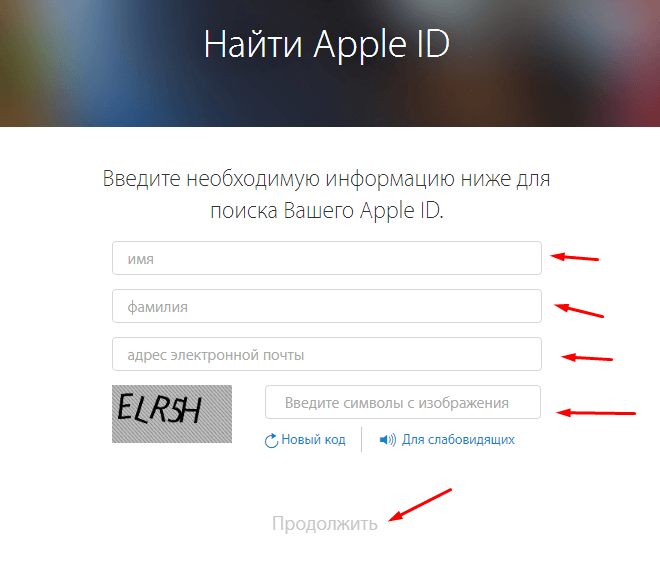
В настройках
Если вам нужно узнать хотя бы логин телефона, то лучше всего обратиться к настройкам. Это элементарный и простой способ, где найти Apple ID. Для него вам потребуется:
1. Снять блокировку с экрана устройства.
2. Перейти из главного меню в «Настройки».
3. В верхней части вы увидите ссылку на профиль пользователя. Тапните по ней, чтобы решить вопрос, как найти Apple ID.
4. Перед вами откроется список, из которого нужно выбрать iTunes.
5. Необходимые данные вы увидите в верхней части экрана.
6. Теперь вам останется только выписать логин на листок, чтобы потом использовать для входа и восстановления пароля.
Это один из самых простых способов, где взять Apple ID. Используйте его, если устройство активно и разблокировано. Однако если у вас в этом процессе возникли вопросы и трудности, то тогда вам следует обратится к самим консультантам, скажем в этот же интернет магазин, в моем случае это магазин Смартфоны Алматы и уже на месте вместе решить возникшую проблему.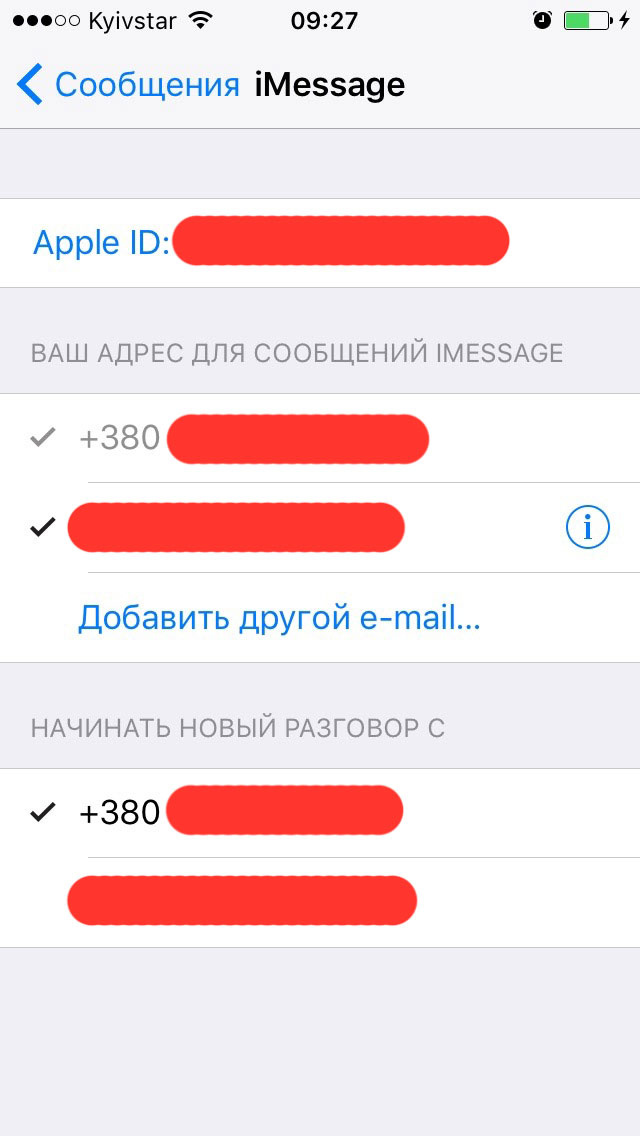 Достаточно интересный интернет магазин с широком функционалом различной мобильной техники.
Достаточно интересный интернет магазин с широком функционалом различной мобильной техники.
Можно пойти иным путем – взять необходимые данные в подразделе «Пароли и учетные записи». В этом разделе необходимо открыть данные учетной записи iCloud.
В меню настроек вы можете увидеть еще одну полезную вкладку: «Об этом устройстве». Тут вы также сможете решить вопрос, где найти Apple ID на Айфоне.
С помощью App store
Покупать приложения в App Store вы сможете только после того, как зайдете в свою учетную запись. Поэтому магазин ПО также можно использовать в решении проблемы учетной записи. После того как вы зайдете в магазин приложений, сразу увидите, где находится Apple ID. Он располагается в верхней части.
Используя iTunes store
Еще одно системное приложение – iTunes Store также содержит информацию об идентификационных данных. Это еще один вариант, где посмотреть ID Айфона, простой и понятный. Вам нужно лишь прокрутить одну из вкладок вниз и обнаружить нужные данные.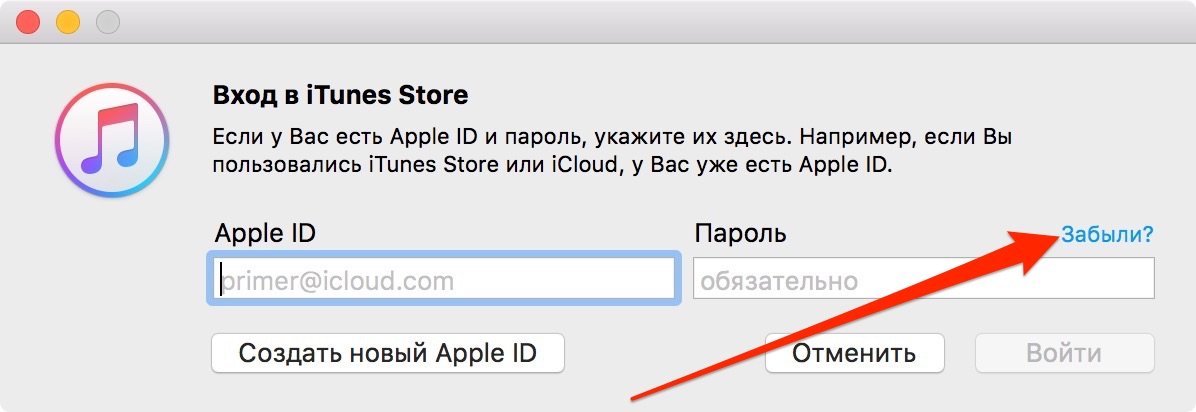 К тому же тут вы сможете скопировать информацию, и перенести ее в любой редактор или отправить сообщением.
К тому же тут вы сможете скопировать информацию, и перенести ее в любой редактор или отправить сообщением.
Через iTunes на компьютере
Если вы не смогли решить проблему, где посмотреть ID телефона Apple, то можно подключить устройство к компьютеру, на котором установлен iTunes. Запустите эту программу и посмотрите необходимые идентификационные данные одним из способов:
[adsense]
1. Разверните вкладку «Учетная запись», сверху вы увидите привязанный адрес электронной почты и личные данные пользователя.
2. Если вы активно пользуетесь медиатекой, то вопрос ID iPhone (где найти его) решается через нее.
3. Щелкните по любому файлу, чтобы открыть контекстное меню. В нем вам надо выбрать вкладку «Сведения».
4. В открывшемся окне щелкните по кнопке «Файл» и обратите внимание на пункт «Покупатель».
Эти способы подойдут для тех случаев, если вы не смогли разобраться, где находится Apple ID в Айфоне. Но они далеко не единственный выход из ситуации.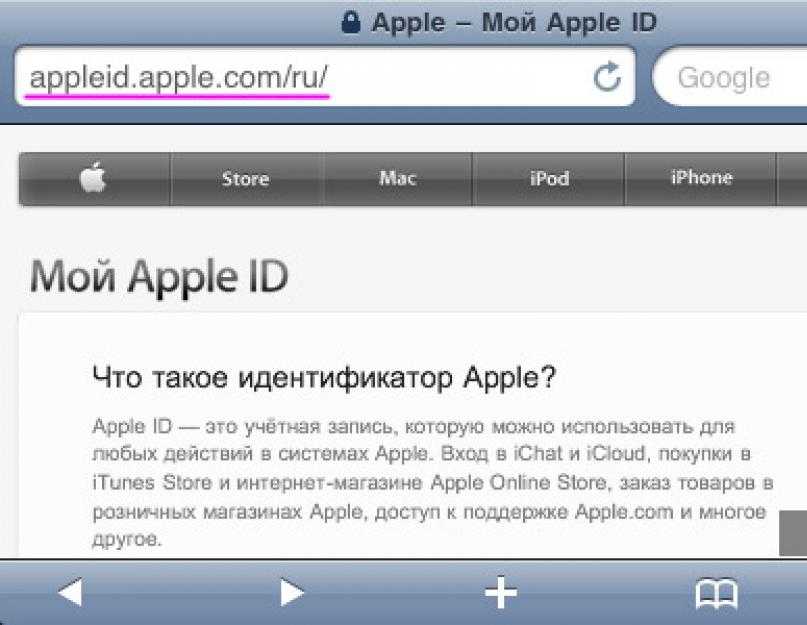 К тому же эти варианты нельзя использовать, если вы ни разу не синхронизировали свое устройство с компьютером.
К тому же эти варианты нельзя использовать, если вы ни разу не синхронизировали свое устройство с компьютером.
С помощью приложения найти iPhone
Существует еще одно системное приложение, которые помогает вам обеспечивать безопасность своего устройства – «Найти iPhone». Если вы хоть раз авторизовывались в нем, то можно использовать этот способ для решения проблемы, где посмотреть Apple ID на iPhone. Вам достаточно только запустить это приложение.
Через службу поддержки
В службу поддержки стоит обращаться только в том случае, если вам нужно деактивировать учетную запись. В остальных случаях лучше обойтись без этого. Этим способом вы можете решить вопрос, как найти Apple ID по номеру телефона. Для связи со службой поддержки, необходимо оставить заявку через сайт или позвонить по одному из номеров телефона.
Будьте готовы к тому, что вам придется отправить по электронной почте сканы документов устройства и подтверждения его покупки, даже в том случае, если вы приобрели его с рук. Служба поддержки поможет найти Apple ID по IMEI. Она поможет даже в том случае, если устройство заблокировано или вы не знаете данных предыдущего владельца.
Служба поддержки поможет найти Apple ID по IMEI. Она поможет даже в том случае, если устройство заблокировано или вы не знаете данных предыдущего владельца.
Как узнать Apple ID на заблокированном iPhone
Теперь разберемся, где посмотреть Apple ID на iPhone 7, если он заблокирован. В этом случае вы не сможете использовать само устройство, но есть альтернативные варианты. Они не менее удобны, с их помощью вы найдете идентификатор быстро.
Используя доверенное устройство
Apple рекомендует использовать одну учетную запись на нескольких устройствах. Это поможет вам обнаружить данные без лишних хлопот. Рассмотрим ситуацию, при которой доверенным устройством выступает ваш старый смартфон. Чтобы решить проблему с логином, необходимо уточнить, где посмотреть Apple ID на iPhone 5s. Лучше всего использовать уже известный нам способ просмотра учетных данных через меню паролей настроек.
На официальном сайте производителя
Еще один вариант, где смотреть Apple ID – на официальном сайте производителя. Для этого вам нужно воспользоваться формой для поиска и восстановления учетных данных.
Для этого вам нужно воспользоваться формой для поиска и восстановления учетных данных.
В нее нужно ввести фамилию, имя и телефон пользователя. Если вы не знаете этих данных, то можно воспользоваться поиском по email, но крайне мал шанс, что вы сможете определить так Apple ID. Где посмотреть на Айфоне 6 информацию о пользователе? К сожалению, если идентификацию проходил предыдущий владелец, вам придется обращаться к нему или пытаться угадать данные аккаунта по имеющимся сведениям.
С помощью платных сервисов
Сразу скажем, что Эппл не распространяет данные об IMEI устройств и привязанных к ним учетных записях. Поэтому не стоит обращать внимание на назойливую рекламу платных сервисов, обещающих решить проблему, где посмотреть ID телефона Андроид или Айфон по личным данным владельца – достоверной информации они не дадут, а в худшем случае к вашей банковской карте (с которой вы оплачивали сервис) привяжут подписку для регулярного снятия средств. Лучше всего не обращаться к шарлатанам, а действовать только официально.
Как узнать Apple ID предыдущего владельца?
Если вы приобрели устройство с рук, то вопрос, где можно посмотреть Apple ID решается следующими способами:
• уточнить у бывшего владельца устройства;
• обратиться в службу поддержки;
• перебрать варианты по известным вам параметрам.
Сейчас аналогичным способом может потребоваться решить вопрос, где посмотреть ID Андроида. Но чаще всего телефоны с этой операционной системой достаточно просто сбросить, чтобы завести новую учетную запись и начать использование.
Если вы не можете изменить или сбросить пароль
Если вы решили вопрос, где посмотреть Апл ID на Айфоне, то необходимо уточнить, как поступить дальше, ведь вам известен только логин от учетной записи. Для этого потребуются инструкции, как сбросить пароль. На официальном сайте предлагают провести эту процедуру одним из способов.
Учетные записи с контрольными вопросами или без них
При таком типе идентификации, необходимо сначала решить проблему, как найти ID Айфона 6, а затем зайти на официальный сайт производители и проследовать простой инструкции:
• с сайта посетите страницу «Забыли Apple ID»;
• найдите ссылку для сброса пароля;
• выберите подходящий вариант для получения данных для сброса учетных данных;
• дождитесь письма, отправленного на основной или резервный адрес электронной почты.
Если письмо не пришло, то можно воспользоваться процедурой двухэтапной проверки данных. Она также поможет решить вопрос, как быстро найти Apple ID.
Учетные записи с двухэтапной проверкой
Двухфакторная проверка содержит в себе дополнительный этап – ввод ключа восстановления. Если вы решали вопрос, как найти ID Айфона 5, то этот вариант не для вас. Его используют пользователи с последними версиями IOS. В этом случае вам потребуется знать код восстановления, и иметь под рукой доверенное устройство.
Остальная работа проводится так же, как и в предыдущем пункте, только вместо электронной почты и ответа на вопрос, вам предстоит ввести код восстановления и подтвердить смену пароля на доверенном Айфоне. До смены данных для входа необходимо решить проблему, где посмотреть привязанный Apple ID. Если вы будете знать логин и код, то проблем с изменением пароля не возникнет.
Как узнать аппл id iphone
Вопрос как узнать Аппл id iPhone возникает достаточно редко, ведь обычно все мы знаем наизусть свою электронную почту. Apple ID представляет собой уникальную учетную запись, которая задействуется во всех девайсах от компании Apple для идентификации в iCloud, AppStore и многих других сервисах. Если вы не можете вспомнить свой идентификатор, то давайте разберем что делать, чтобы узнать Эпл Айди.
Apple ID представляет собой уникальную учетную запись, которая задействуется во всех девайсах от компании Apple для идентификации в iCloud, AppStore и многих других сервисах. Если вы не можете вспомнить свой идентификатор, то давайте разберем что делать, чтобы узнать Эпл Айди.
В телефонах и планшетах производителя он прописан едва ли не в каждом углу, поэтому забыть его будет непросто. Узнать его можно и на заблокированном девайсе, а также мы рассмотрим как можно восстановить пароль в случае его утери. Эпл Айди полностью совпадает с адресом электронной почты, поэтому первым делом постарайтесь его вспомнить. Это наиболее простой метод, но не всегда удается вспомнить адрес своего почтового ящика. В таком случае берем iPhone и переходим в меню настроек iCloud (именно тут можно найти название своей учетной записи).
Методы, с помощью которых возможно узнать свой Эпл Айди
Узнать Айди несложно, для этого нужно перейти в AppStore. Включаем программу, листаем вниз и видим тут надпись, которая и является Эпл Айди. Если вы уже успели стереть свой профиль с устройства, то весьма вероятно, что данные сохранились в приложении iTunes. Чтобы узнать Айди от своего iPhone, запустите программу, перейдите в категорию iTunes Store. В верхнем правом углу будет указан ваш Эпл Айди.
Если вы уже успели стереть свой профиль с устройства, то весьма вероятно, что данные сохранились в приложении iTunes. Чтобы узнать Айди от своего iPhone, запустите программу, перейдите в категорию iTunes Store. В верхнем правом углу будет указан ваш Эпл Айди.
Таким же способом можно узнать Ауди в уже установленных приложениях, перейдя в раздел Мои программы в iTunes. Посетите страничку сведений о конкретном приложении, где отобразится логин покупателя. Но данный способ работает лишь в том случае, если вы купили приложение.
Как узнать пароль Apple ID
Двигаемся дальше. Допустим вы уже вспомнили логин от Apple ID своего Iphone, но как восстановить пароль от утерянной учетной записи. Для этого нужно воспользоваться одним из возможных решений:
- Отправить запрос в компанию Apple, после чего нужно будет немного подождать и подтвердить факт совершения покупки iPhone,
- Восстановить пароль можно ответив на контрольные вопросы, которые вы задавали в процессе регистрации.
 Но тут все зависит от вашей памяти, ведь ответы на вопросы легко забываются,
Но тут все зависит от вашей памяти, ведь ответы на вопросы легко забываются, - Восстановить пароль с помощью привязанной электронной почты. Подайте запрос на восстановления пароля, а затем перейдите по ссылке, указанной в полученном письме. Останется лишь задать новый пароль, который можно будет использовать для входа в учетную запись Apple ID.
Узнать пароль от Айди проще последними двумя методами, так как в первом случае придется долго ждать.
Способ выяснить Apple ID прошлого обладателя устройства
Если вы обзавелись б/у смартфоном или же планшетом от производителя Apple и желаете узнать ID предыдущего владельца, то можно воспользоваться вышеуказанными рекомендациями. Если он не оставил никаких данных, то свяжитесь с ним и попросите дезактивировать функцию Найти iPhone и отвязать эту учетную запись.
Как выяснить Apple ID на заблокированном устройстве
Для отвязки учетной записи нужно знать от нее пароль. Это же потребуется для раз блокировки залоченного iPhone.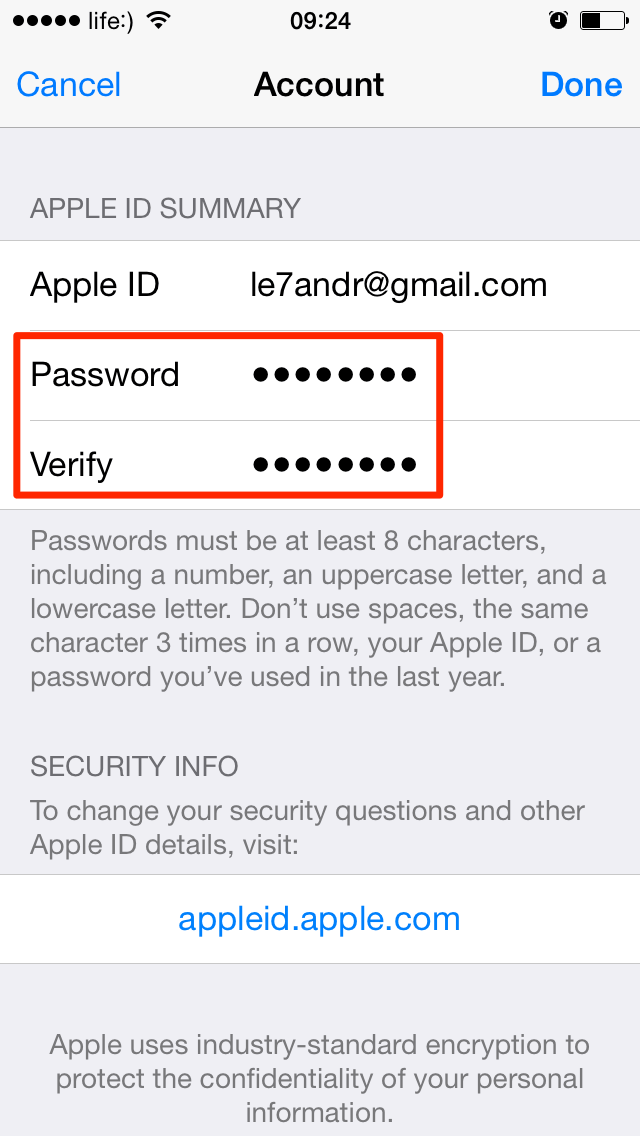 Если вам не посчастливилось купить заблокированный девайс, то вы стали жертвой мошенников. Выхода из данной ситуации два:
Если вам не посчастливилось купить заблокированный девайс, то вы стали жертвой мошенников. Выхода из данной ситуации два:
- Найти способ связаться с предыдущим владельцем, что в большинстве случаев не представляется возможным,
- Узнать ID по IMEI.
Что делать:
- Просмотреть Udid от своего iPhone можно в параметрах драйвера при подключении к ПК. Переходим в раздел Свойства драйвер.
- Далее выбираем пункт Путь к экземпляру девайс , номер Udid будет отображен после USB\VID_05AC&PID_12A8\. Udid представляет собой продолжительную последовательность цифр.
- Чтобы восстановить Apple ID при помощи IMEI понадобится перейти на особые сервисы, которые позволяют получить данные по IMEI и Udid. Но в идеальном случае нужно вернуть такой смартфон продавцу и купить новый законным способом, который можно будет использовать без каких-либо ограничений и спокойно привязать свою учетную запись.
Узнав Udid будет несложно восстановить доступ к учетной записи.

Как найти пароль Apple ID, если вы его забыли со 100% рабочими способами . Чтобы повторно войти в свою учетную запись Apple, вам лучше сначала найти забытый пароль Apple ID. Или вы можете использовать сторонние инструменты для восстановления и сброса пароля Apple ID, не отвечая на контрольные вопросы.
Из этой статьи вы можете получить простые способы найти пароль Apple ID на вашем телефоне или компьютере. Техническое образование не требуется. Вы можете легко и быстро снять и обойти блокировку активации iCloud самостоятельно.
Список руководств
- Часть 1: лучший способ найти забытый пароль Apple ID на Windows и Mac
- Часть 2: Как найти пароль Apple ID на iPhone и iPad
- Часть 3: Часто задаваемые вопросы о поиске пароля Apple ID
1. Лучший способ найти забытый пароль Apple ID на Windows и Mac
Вы действительно можете сбросить пароль Apple ID с помощью iforgot и iCloud. Но если вы забыли и Apple ID, и пароль, вам лучше использовать FoneLab iOS Unlocker. Инструмент для удаления учетной записи Apple ID может удалить старую учетную запись Apple ID и создать новую учетную запись Apple ID. Вы можете удалить предыдущий Apple ID и пароль, не предоставляя никакой личной информации. После ввода пароля блокировки экрана вы можете напрямую узнать и сбросить забытый пароль Apple ID.
Но если вы забыли и Apple ID, и пароль, вам лучше использовать FoneLab iOS Unlocker. Инструмент для удаления учетной записи Apple ID может удалить старую учетную запись Apple ID и создать новую учетную запись Apple ID. Вы можете удалить предыдущий Apple ID и пароль, не предоставляя никакой личной информации. После ввода пароля блокировки экрана вы можете напрямую узнать и сбросить забытый пароль Apple ID.
- Удалите и измените Apple ID и пароль, не указывая свой адрес электронной почты, секретные вопросы и другую связанную информацию.
- Обход застрявшего экрана блокировки активации iCloud и удаление старого Apple ID напрямую.
- Полная поддержка последних версий iPhone 14/13/12/11/XS/XR/X/8/7/SE/6s/6 и т. д. под управлением iOS 16 и более ранних версий.
- Совместимость с Windows 11/10/8.1/8/7/XP/Vista и Mac OS X 10.7 или выше (включая macOS 10.15 Catalina).
- Безопасный, чистый и простой в использовании для начинающих и экспертов.

FoneLab iOS Unlocker
FoneLab Помогает разблокировать экран iPhone, удаляет Apple ID или его пароль, удаляет экранное время или ограничивает пароль в секундах.
Помогает разблокировать экран iPhone.
Удаляет Apple ID или его пароль.
Удалите экранное время или ограничьте код доступа в секундах.
Скачать бесплатно Скачать бесплатно Узнать больше
Шаг 1Бесплатно загрузите, установите и запустите FoneLab iOS Unlocker. Подключите ваше устройство iOS к этому компьютеру с помощью кабеля Lightning USB. Выберите «Удалить Apple ID» на экране дисплея.
Шаг 2Нажмите «Доверять» на своем iPhone или iPad. Введите пароль блокировки экрана. Теперь вы можете нажать «Пуск» на экране «Удалить Apple ID». Программа для удаления Apple ID может полностью удалить Apple ID и пароль с вашего iPhone.
Шаг 3Если вы ранее включили функцию «Найти iPhone», следуйте указаниям мастера на экране, чтобы сбросить все настройки. Не отключайте iPhone, пока не завершится процесс удаления пароля Apple ID.
Примечание. Не удаляйте все содержимое и настройки, а также не обновляйте и не храните iPhone с помощью iTunes. В противном случае ваш iPhone может быть привязан к предыдущему Apple ID и даже заблокирован.
2. Как найти пароль Apple ID на iPhone и iPad
Если рядом нет компьютера, вы можете найти и восстановить пароль Apple ID и на своем iDevice. Вы можете посетить appleid.apple.com или iforogot.apple.com, чтобы разблокировать Apple ID по беспроводной сети. Позже вы можете легко изменить пароль Apple ID в настройках iPhone.
Шаг 1. Выберите Забыли свой Apple ID или пароль на веб-сайте AppleID. Или вы также можете получить страницу учетной записи Apple ID из iforgot.
Шаг 2Заполните информацию об учетной записи Apple ID.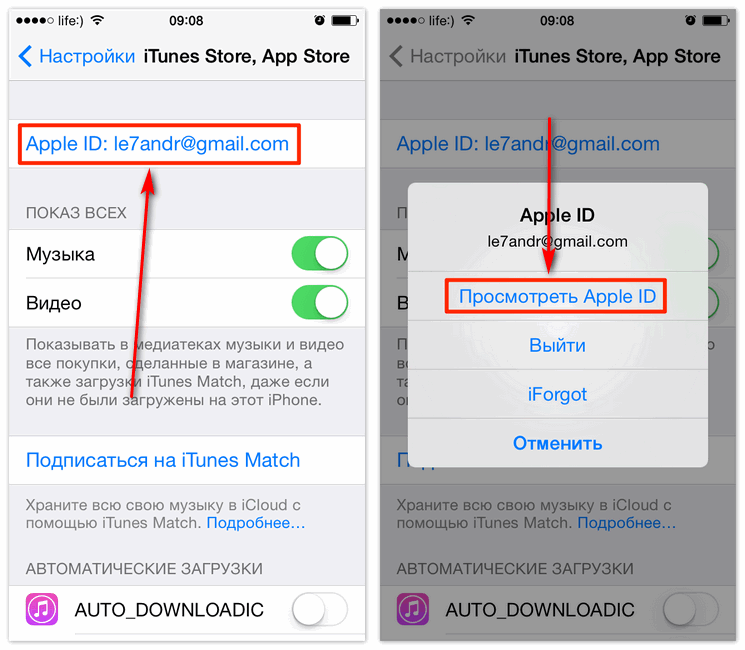 Выберите Продолжить , чтобы двигаться дальше.
Выберите Продолжить , чтобы двигаться дальше.
Шаг 3Подтвердите свою дату рождения. Выберите метод сброса пароля Apple ID между Получить электронное письмо и Ответить на контрольные вопросы .
Шаг 4. Получите ссылку для сброса пароля Apple ID с связанного с вами адреса электронной почты. Или вы можете ответить на отображаемые контрольные вопросы и сбросить пароль Apple ID вручную.
3. Часто задаваемые вопросы о поиске пароля Apple ID
Можете ли вы найти пароль Apple ID, не меняя его?
Да. Вы можете ответить на контрольные вопросы или указать конкретный адрес электронной почты, связанный с вашим Apple ID. Это официальный способ найти утерянный Apple ID без изменений.
Что делать, если вы забыли свой Apple ID и пароль?
Если вы покупаете подержанный iPhone, но не можете связаться с предыдущим владельцем, вы можете запустить FoneLab iOS Unlocker, чтобы полностью удалить существующую учетную запись Apple ID с вашего устройства iOS.
Где найти страницу учетной записи Apple ID?
Щелкните значок Apple на компьютере Mac. Выберите «Системные настройки» в раскрывающемся списке. Выберите свою учетную запись iCloud на боковой панели. Вы можете получить данные для входа в Apple iCloud. Или вы можете зайти в App Store и выбрать «Просмотреть мою учетную запись» в раскрывающемся списке «Магазин».
Доступно ли восстановление учетной записи Apple?
Если вы не можете предоставить достаточно информации об учетной записи Apple ID для сброса пароля Apple ID, вы можете обратиться за помощью к службе восстановления учетной записи Apple. Однако для сброса пароля Apple ID требуется несколько дней или даже больше из соображений безопасности.
Можете ли вы найти свой пароль Apple ID на другом устройстве Apple iOS?
Да. Вы можете сбросить свой пароль Apple ID на iPhone вашего друга или члена семьи. Загрузите приложение поддержки Apple на это устройство iOS. Выберите «Пароли и безопасность» в разделе «Тема». Нажмите «Сбросить пароль Apple ID», а затем «Начать». Позже выберите Другой Apple ID. Введите текущий Apple ID, который вы используете. Нажмите «Далее» и следуйте инструкциям на экране, чтобы найти забытый пароль Apple ID. Что касается iOS 9/10/11/12 пользователей, вместо этого вы можете использовать приложение «Найти iPhone».
Нажмите «Сбросить пароль Apple ID», а затем «Начать». Позже выберите Другой Apple ID. Введите текущий Apple ID, который вы используете. Нажмите «Далее» и следуйте инструкциям на экране, чтобы найти забытый пароль Apple ID. Что касается iOS 9/10/11/12 пользователей, вместо этого вы можете использовать приложение «Найти iPhone».
Заключение
Вот и все, чтобы найти пароль Apple ID на устройствах Apple Mac OS X и iOS. Ничего страшного, если вы забыли свой пароль Apple ID, вы все равно можете успешно разблокировать свою учетную запись Apple ID без пароля. Чтобы избавиться от двухэтапной проверки, контрольных вопросов и соответствующей электронной почты, вы можете запустить FoneLab iOS Unlocker, чтобы найти и сбросить пароль Apple ID. Если у вас все еще есть вопросы об удалении пароля Apple ID, вы можете связаться с нами.
FoneLab iOS Unlocker
FoneLab Помогает разблокировать экран iPhone, удаляет Apple ID или его пароль, удаляет экранное время или ограничивает пароль в секундах.
Помогает разблокировать экран iPhone.
Удаляет Apple ID или его пароль.
Удалите экранное время или ограничьте код доступа в секундах.
Скачать бесплатно Скачать бесплатно Узнать больше
11 Решения для iPad постоянно запрашивает пароль Apple ID
Как правило, ваш iPad продолжает запрашивать пароль Apple ID после обновления iPadOS или потому, что iPad не был разблокируется после длительного периода времени. Обычно на экране вы увидите «Введите пароль для своего Apple ID».
Конечно, первым действием для этого будет ввод пароля Apple ID, чтобы запрос подтверждения не возвращался. Однако иногда это не сработает из-за программных сбоев или вы просто не можете вспомнить пароль. В этом случае нужно найти другие решения, которые будут показаны в этой статье. Продолжай читать.
Что делать, если iPad продолжает запрашивать пароль Apple ID
Проверьте состояние системы Apple
Выйдите из Apple ID и снова войдите
Включение и выключение FaceTime и iMessage
Отключить «Требовать пароль» для iTunes и App Store
Принудительно перезагрузить iPad
Сбросить пароль Apple ID
Сбросить настройки сети
Сбросить все настройки
Обновите iPadOS до последней версии
Восстановить iPad через iTunes
Дополнительный совет: как удалить Apple ID без пароля с помощью iDelock
Что делать, если вы забыли пароль электронной почты iCloud
1
Проверьте состояние системы Apple
Вы можете проверить состояние системы Apple, чтобы узнать, не работают ли серверы Apple или возникают проблемы с обслуживанием.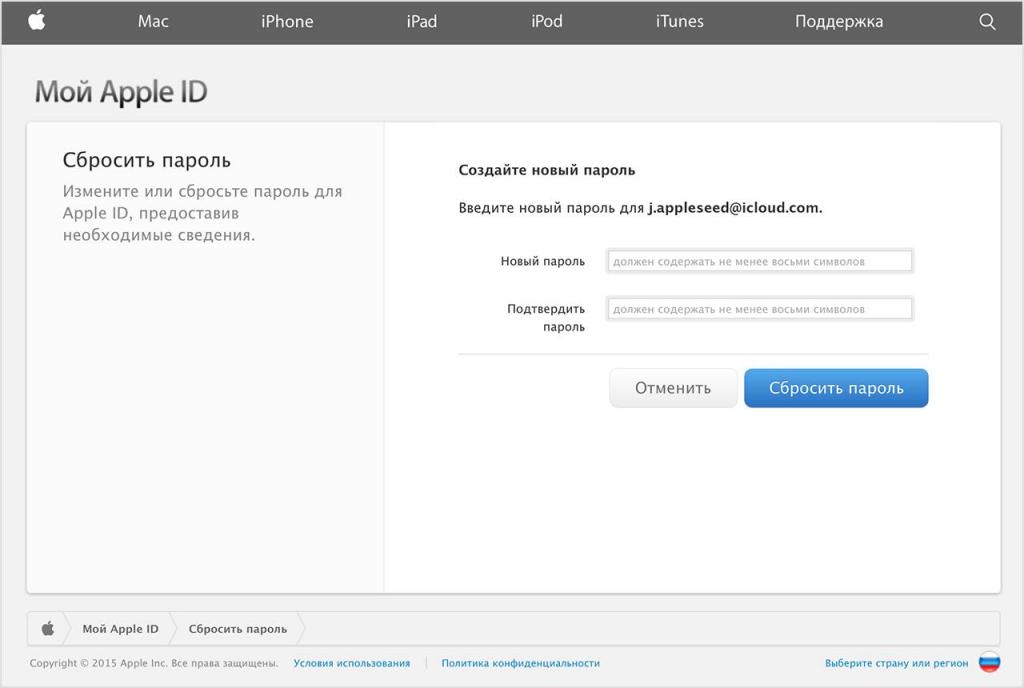 Если ваш iPad постоянно запрашивает ваш Apple ID, проблема может быть в сбое. В этом случае вы будете сталкиваться с этой проблемой, пока Apple не решит ее.
Если ваш iPad постоянно запрашивает ваш Apple ID, проблема может быть в сбое. В этом случае вы будете сталкиваться с этой проблемой, пока Apple не решит ее.
2
Выйдите из Apple ID и снова войдите
Если вы ввели пароль Apple ID, но ваш iPad продолжает запрашивать подтверждение. Вы можете попробовать выйти из Apple ID, а затем войти снова.
Шаг 1
Перейдите в Настройки > [ваше имя]. Прокрутите вниз и нажмите Выйти.
Шаг 2
Введите свой пароль Apple ID, чтобы подтвердить свои действия. После выхода из Apple ID вернитесь в Настройки > [ваше имя] и снова войдите в систему.
3
Включение и выключение FaceTime и iMessage
Это трюк, предоставленный пользователями, у которых возникла такая же проблема, и он работает во многих случаях. Хотя это звучит странно, вы можете попробовать. Вот как это сделать.
Шаг 1
Перейдите в Настройки > Сообщения и переключите переключатель, чтобы выключить iMessage.
Шаг 2
Перейдите в Настройки > FaceTime 9.0199 и переключите переключатель, чтобы выключить FaceTime.
Шаг 3
После этого перезагрузите iPad и вернитесь в то же место, чтобы включить их.
4
Отключить «Требовать пароль» для iTunes и App Store
Если вы включили Touch ID или Face ID для покупок в App Store и iTunes Store, этот iPad продолжает запрашивать пароль Apple ID, вероятно, время от времени. В этом случае вы можете отключить функцию «Требовать пароль» для iTunes и App Store.
Шаг 1
Нажмите Настройки > [Ваше имя > Медиафайлы и покупки > Настройки пароля.
Шаг 2
Отключите параметр Требовать пароль и введите свой Apple ID и пароль, чтобы подтвердить действие.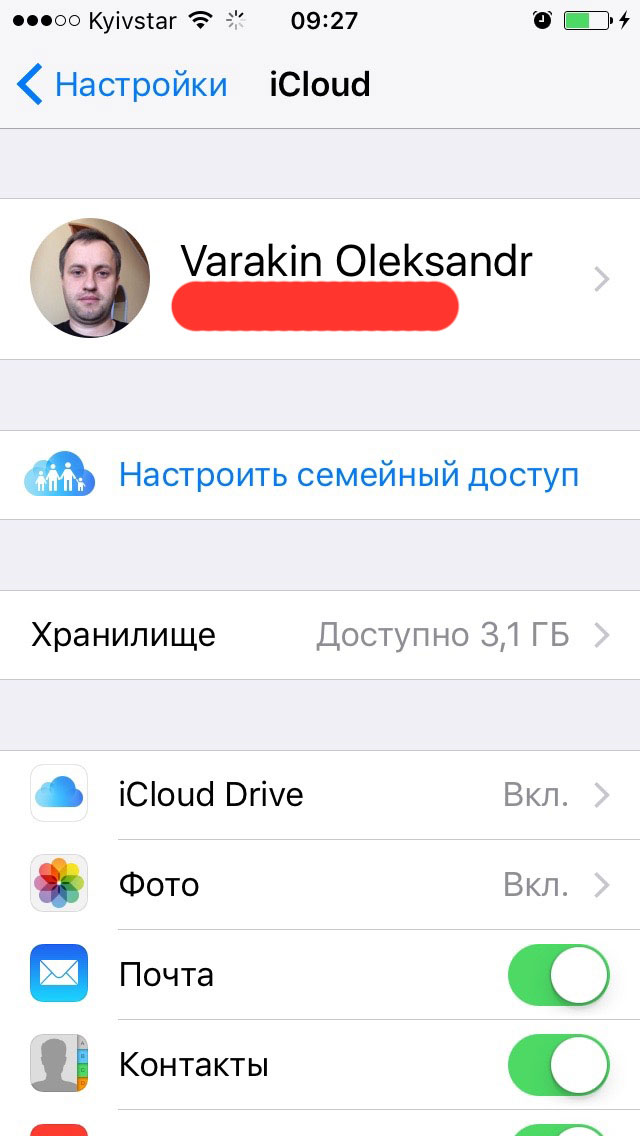
5
Принудительно перезагрузить iPad
Это общее решение для всех распространенных проблем с iPad. И вам нужно выполнить разные шаги в соответствии с вашими моделями iPad. Вот как это сделать.
Для iPad с кнопкой «Домой»
Нажмите и удерживайте кнопку «Домой», а также верхнюю кнопку. Продолжайте удерживать, пока не увидите логотип Apple.
Для iPad без кнопки «Домой»
Нажмите и отпустите кнопку увеличения громкости, а затем кнопку уменьшения громкости. Наконец, нажмите и удерживайте верхнюю кнопку, пока не увидите логотип Apple.
После перезапуска ваш iPad больше не должен запрашивать подтверждение Apple ID.
6
Сбросить пароль Apple ID
Если проблема не устранена, ее можно решить, сбросив существующий пароль Apple ID.
Шаг 1
Нажмите Настройки > [ваше имя] > Пароль и безопасность > Изменить пароль.
Шаг 2
Введите код доступа к экрану и следуйте инструкциям на экране, чтобы сбросить пароль.
7
Сбросить настройки сети
Проблемы с вашей сетью Wi-Fi могут привести к тому, что ваш iPad будет постоянно запрашивать пароль. Чтобы исправить ошибку, вам нужно сбросить настройки сети. Выберите Настройки > Общие > Сброс > Сбросить настройки сети .
8
Сбросить все настройки
Если сброс настроек сети не работает, вам может потребоваться сбросить все настройки, чтобы iPad не запрашивал пароль Apple ID. И вы можете быть уверены, что это не сотрет данные на вашем устройстве. «Все настройки» включают сетевые настройки, словарь клавиатуры, макет главного экрана, настройки местоположения, настройки конфиденциальности и карты Apple Pay.
Для этого нажмите Настройки > Общие > Сброс > Сбросить все настройки.
9
Обновите iPadOS до последней версии
Если этот iPad продолжает запрашивать подтверждение Apple ID после обновления iPadOS, вы можете пропустить этот метод. Однако, если это происходит при повседневном использовании, вам может потребоваться обновить iPad до последней версии. Перейдите в раздел «Настройки» > «Основные» > «Обновление ПО ». Если есть обновление, выберите Загрузите , чтобы установить доступную версию iPadOS на свое устройство.
Однако, если это происходит при повседневном использовании, вам может потребоваться обновить iPad до последней версии. Перейдите в раздел «Настройки» > «Основные» > «Обновление ПО ». Если есть обновление, выберите Загрузите , чтобы установить доступную версию iPadOS на свое устройство.
10
Восстановить iPad через iTunes
Вы также можете восстановить свой iPad через iTunes, чтобы решить эту проблему. Однако этот метод удалит все ваши данные на устройстве. Подумайте дважды, прежде чем прыгать.
Шаг 1
Подключите компьютер к iPad с помощью USB-кабеля и запустите iTunes. Щелкните значок устройства в верхнем левом углу и перейдите к пункту 9.0198 Резюме .
Шаг 2
Нажмите на опцию Восстановить iPad и следуйте инструкциям, чтобы завершить весь процесс. Дождитесь завершения процесса, и ваш iPad будет восстановлен до заводских настроек. Вы можете восстановить резервную копию, если она у вас есть.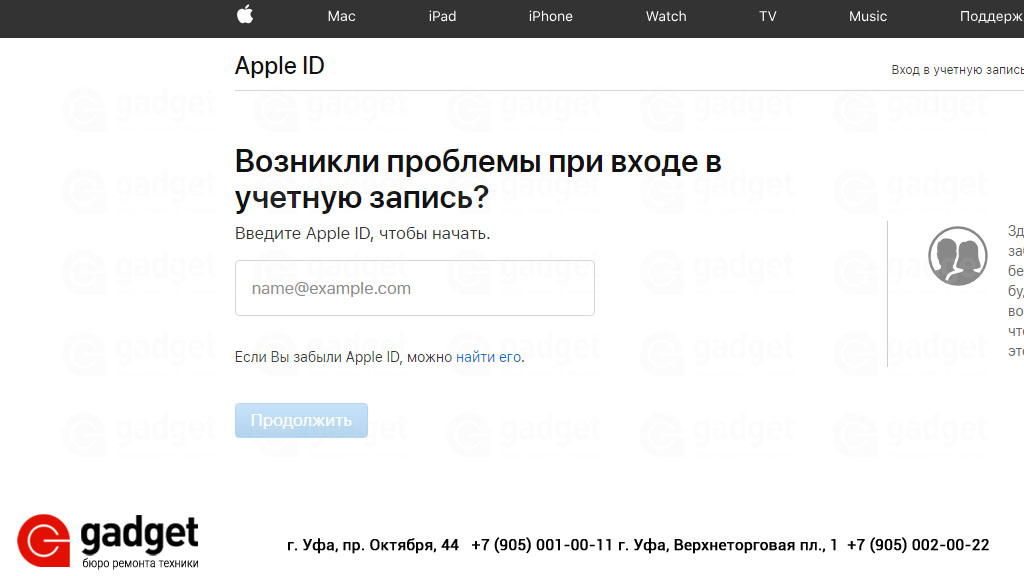
Дополнительный совет: как удалить Apple ID без пароля с помощью iDelock
Если вам нужно удалить Apple ID с вашего iPad без пароля, вы можете попробовать WooTechy iDelock . Это профессиональный инструмент, который может помочь удалить Apple ID, пароль экрана, пароль времени экрана и MDM . Благодаря эксклюзивной технологии iDelock обещает высокий уровень успеха . И вам не нужно иметь никаких технических знаний . С помощью нескольких щелчков мыши вы можете легко обойти различные блокировки iDevice.
Вот как его использовать:
Шаг 1. Первое, что вам нужно сделать, это загрузить iDelock и запустить его. Затем выберите Разблокируйте Apple ID одним из четырех вариантов.
Шаг 2. Следуйте инструкциям на экране, чтобы начать процесс. Существует 3 сценария, основанных на ситуации с вашим iPad. (Find My отключен/Find My включен/Двухфакторная аутентификация включена)
Если у вас отключена функция Find My, WooTechy iDelock начнет удаление Apple ID.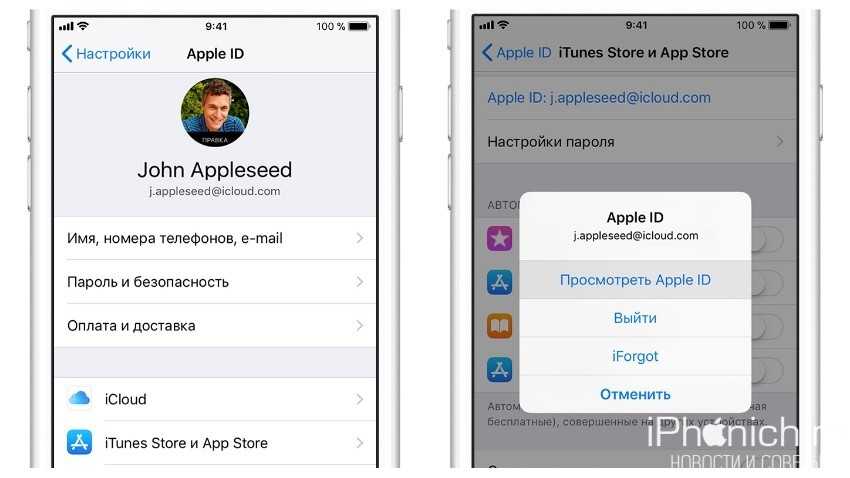
 Но тут все зависит от вашей памяти, ведь ответы на вопросы легко забываются,
Но тут все зависит от вашей памяти, ведь ответы на вопросы легко забываются,
